Реклама
Вы, вероятно, касаетесь экрана вашего телефона сотни раз в день. В сочетании с тонкой стеклянной конструкцией неудивительно, что сенсорные экраны смартфонов являются одним из наиболее распространенных компонентов, с которыми можно столкнуться.
Но плохой сенсорный экран не всегда является результатом аппаратного сбоя. Если сенсорный экран вашего телефона часто не реагирует или работает со сбоями, вы можете многое сделать, прежде чем обратиться за профессиональной помощью.
Вот несколько исправлений, которые можно попробовать, если сенсорный экран вашего телефона Android не работает.
1. Сенсорный экран вашего телефона действительно сломан?
Во-первых, вы должны исключить возможность программной ошибки. Есть несколько шагов по устранению неполадок, которые вы можете сделать, чтобы подтвердить это.
Перезагрузите телефон
Старая добрая перезагрузка может показаться бесполезной, чтобы решить такую сложную проблему. Тем не менее, это часто намного эффективнее, чем вы думаете. Перезагрузка телефона выключает и обновляет все фоновые службы, которые могли произойти сбой и привести к вашей проблеме.
Нажмите и удерживайте Сила кнопку, чтобы отобразить меню питания, затем нажмите Перезапуск если ты в состоянии. Если вы не можете коснуться экрана, чтобы выбрать параметр, на большинстве устройств вы можете удерживать Сила на несколько секунд, чтобы выключить телефон.
Загрузка в безопасный режим


Безопасный режим Android позволяет использовать телефон только с оригинальным программным обеспечением, которое поставляется вместе с ним, удаляя все установленные вами службы и приложения. Если ваш дисплей работает нормально в безопасном режиме, возможно, здесь виновно стороннее приложение.
Чтобы войти в безопасный режим на большинстве новых устройств Android, нажмите и удерживайте кнопка питания. В появившемся окне нажмите и удерживайте Выключение кнопка. Когда вы увидите приглашение войти в безопасный режим, нажмите принимать и ваш телефон скоро перезагрузится. Для выхода из безопасного режима повторите процедуру, выбрав Перезапуск вариант вместо
Диагностика вашего дисплея


В Play Store вы найдете множество приложений, которые вы можете установить для диагностики вашего дисплея. Они предназначены для определения того, что именно не так с сенсорным экраном вашего телефона. Мы рекомендуем попробовать один просто называется Display Tester.
Когда вы запустите Display Tester, зайдите в его тесты Вкладка. Здесь у вас есть возможность протестировать целый ряд аспектов. Приложение может обнаружить битые пиксели, выгорание на OLED-экранах, точную контрастность и насыщенность, состояние мультитач и многое другое.
Если вы получили положительные результаты в сенсорных тестах, вам следует просмотреть все недавно установленные приложения или выполнить сброс к заводским настройкам. Поскольку ваш сенсорный экран функционировал так, как задумано, в особых обстоятельствах, скорее всего, причиной является стороннее приложение.
Скачать:Дисплей тестер (Бесплатно) | Дисплей Тестер Про Unlocker ($1.49)
2. Удалить защитную пленку
Многие люди применяют защитную пленку на своих телефонах в качестве дополнительной защиты от падений и царапин. Но тот же лист пластика или стекла может помешать вашим сенсорным сигналам достичь панели дисплея.
Если экран вашего телефона в последнее время работал, попробуйте снять защитную пленку. Конечно, это не гарантирует исправления. Тем не менее, это может увеличить скорость отклика на и без того слабый экран.
3. Искусственно улучшить задержку экрана
Для частично функционирующих дисплеев вы можете увеличить задержку экрана с помощью стороннего приложения.
Touchscreen Repair - это легкое приложение, которое калибрует ваш экран, чтобы уменьшить время отклика. Приложение просит вас последовательно коснуться нескольких разделов сенсорного экрана. Основываясь на внутренних особенностях вашего телефона, он затем максимально снижает время ожидания.
Эффективность восстановления сенсорного экрана зависит от производителя вашего телефона. Некоторые производители поставляют свои телефоны с оптимальной скоростью отклика. В этих случаях Touchscreen Repair не сможет дать каких-либо существенных результатов. Но стоит попробовать, если еще ничего не сработало.
Скачать:Ремонт сенсорного экрана (Бесплатная премиум-версия доступна)
4. Управляйте своим телефоном с помощью голосовых или лицевых движений
Вы не нужно полагаться на сенсорный ввод для управления телефоном 5 различных способов навигации по вашему телефону AndroidСенсорный ввод - не единственный способ навигации по телефону Android. Попробуйте эти альтернативные способы навигации! Прочитайте больше . Чтобы лучше обслуживать пользователей с потребностями в специальных возможностях, методы голосового и лицевого взаимодействия для Android прошли долгий путь.
С правильными приложениями вы можете полностью перемещаться по телефону с помощью голоса и движений лица. Конечно, эти решения применимы только в том случае, если сенсорный экран вашего телефона работает достаточно для установки приложения из Play Store. Иначе, вы можете попробовать установить приложение на свой телефон через веб-интерфейс Play Store. И вы можете отключить сенсорный ввод на вашем телефоне пока вы не исправите экран.
Голосовой доступ


Приложение Google Voice Access активно прослушивает ваши команды и присваивает номер каждому действию, доступному на экране. Вместо того, чтобы касаться значка приложения или элемента меню, вы просто должны вызвать назначенную цифру.
Голосовой доступ связывает основные действия с фиксированными фразами. Таким образом, вы можете сказать «экран вниз» для перемещения по страницам и «вернуться назад», чтобы вернуться к предыдущему экрану, например.
Скачать:Голосовой доступ (Свободно)
Eva Facial Mouse

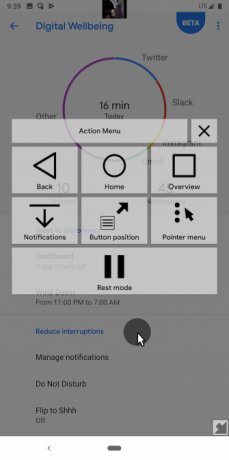
Это приложение делает именно то, что предполагает его название. Он добавляет виртуальный курсор на ваш экран, которым вы можете манипулировать своим лицом. Чтобы переместить указатель, вы просто должны двигать головой в соответствующем направлении.
Когда курсор находится над элементом, который вы хотите выбрать, подождите минуту или две, чтобы ввести одно касание. У вас также есть возможность включить док-станцию для быстрого доступа к нескольким важным действиям, включая домашнюю работу и многозадачность.
Скачать:Eva Facial Mouse (Свободно)
5. Сопряжение внешней клавиатуры и мыши

Если вы не можете установить какие-либо приложения из-за проблем с экраном, подключение внешней клавиатуры и мыши может помочь. Это предполагает, что вы все еще можете видеть экран, хотя.
Управление телефоном Android с помощью внешней клавиатуры и мыши Как управлять Android с помощью компьютерной мыши и клавиатурыХотите знать, как управлять Android с помощью мыши и клавиатуры? Вот как можно подключить устройства ввода к вашему телефону или планшету. Прочитайте больше в основном просто. Все, что вам нужно сделать, это найти правильный кабель и подключить аксессуары. Поскольку ваш телефон имеет один USB-вход, вам понадобится ключ для сопряжения их обоих.
6. Водная авария? Дайте ему высохнуть

Авария с водой может привести к повреждению внутренних частей вашего телефона, если вы оставите его включенным. Таким образом, в таких сценариях лучше всего выключить устройство и дождаться его высыхания.
Существуют несколько способов высушить влажный телефон Как сохранить телефон или планшет в водеВы бросили свой планшет или телефон в воду? Вот как вытащить воду и обеспечить выживание вашего устройства. Прочитайте больше так что посмотрите на них, если ваше устройство взяло данк.
7. Посетите сервисный центр
С этими возможными исправлениями вы, возможно, сможете восстановить сенсорный экран вашего телефона, если это всего лишь программная ошибка. Иначе, упомянутые приложения могут предоставить вам временное решение.
В противном случае вам придется обратиться в сервисный центр за помощью. Если вам повезет, профессионал сможет восстановить функции сенсорного экрана. Если нет, вам придется посмотреть на замену телефона.
Чтобы сохранить еще одну поездку в сервисный центр, вы должны убедиться, что остальные компоненты вашего телефона работают нормально. Вот как проверьте, правильно ли работает ваш телефон Android 4 приложения для проверки правильности работы вашего Android-устройстваВозникла проблема с вашим устройством Android? Вот некоторые приложения, которые помогут вам диагностировать проблемы со смартфоном, выполнив проверки. Прочитайте больше .
Шубхам из Ахмедабада, Индия, является независимым технологическим журналистом. Когда он не пишет о каких-либо тенденциях в мире технологий, вы обнаружите, что он либо исследует новый город с помощью своей камеры, либо играет в новейшую игру на своей PlayStation.